云授权
云授权是为MapGIS 用户提供的正式产品授权模式,用户在“云交易中心(http://www.smaryun.com/index.php)”购买/试用产品后,可获取对应产品的云授权信息。适用于小型的Desktop用户,只需购买/试用单个MapGIS Desktop产品。或无法插入USB设备的涉密单位,可建议购买云授权产品。
- 云授权Desktop产品联网状态可直接进行授权认证,离线状态需通过扫描二维码进行授权认证;
- 一个云授权只能使用在一台机器上,需解绑后才能再次供其他机器使用;
- 对于无法插入USB设备的涉密单位,可购买单份/多份云授权MapGIS Desktop;
- 对于Desktop(九州),其安装包不包含任何授权信息,可以反复拷贝使用。但单份云授权仅限在一台客户机上安装使用,多份授权可在多台客户机上使用。
提示:
“云交易中心”中部分MapGIS 10产品提供了免费试用机制。云交易中心中解绑某个产品的客户机,最多可支持三台客户机间解绑。
产品选购与安装
产品选购
1. 登录“云交易中心”
登录“云交易中心(http://www.smaryun.com/index.php)”网站,点击“登录”账户。如果用户没有“云交易中心”账号,可先点击“注册”来注册一个新用户。
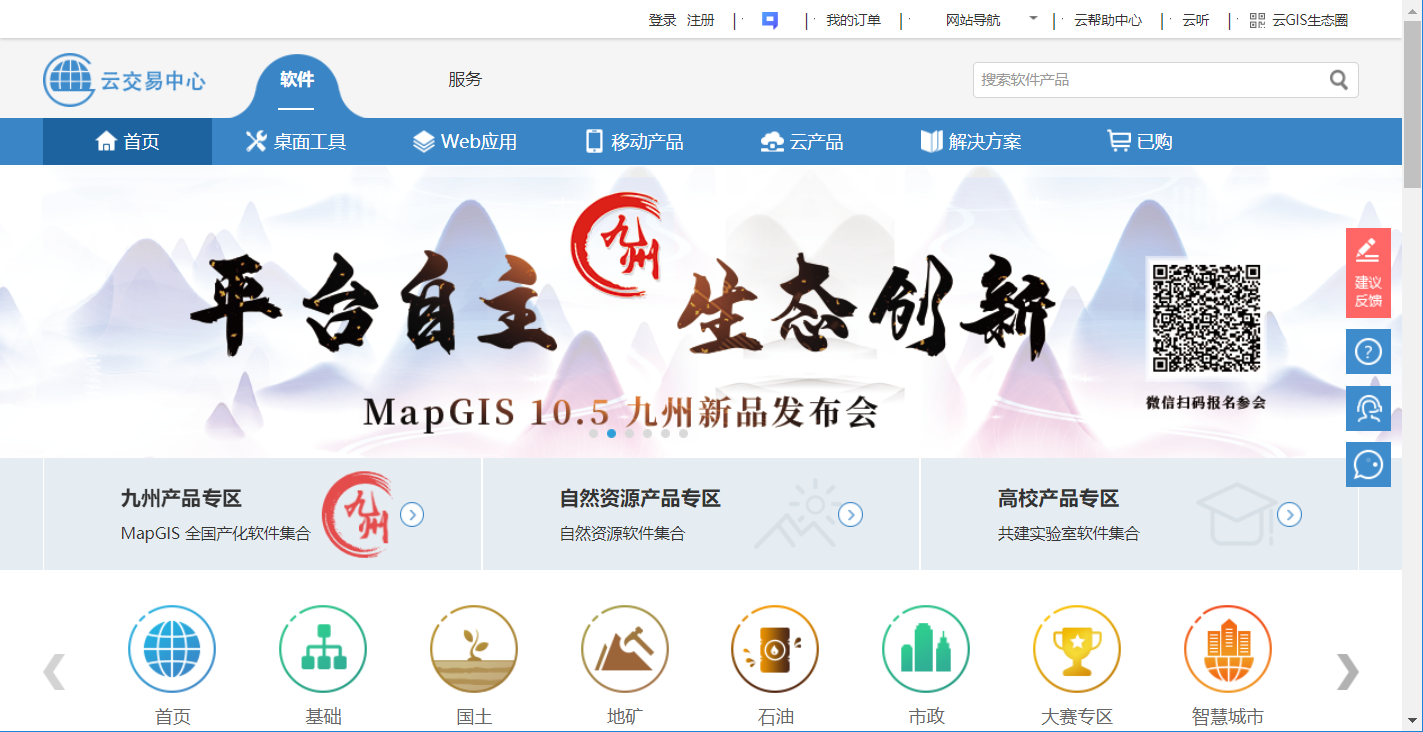
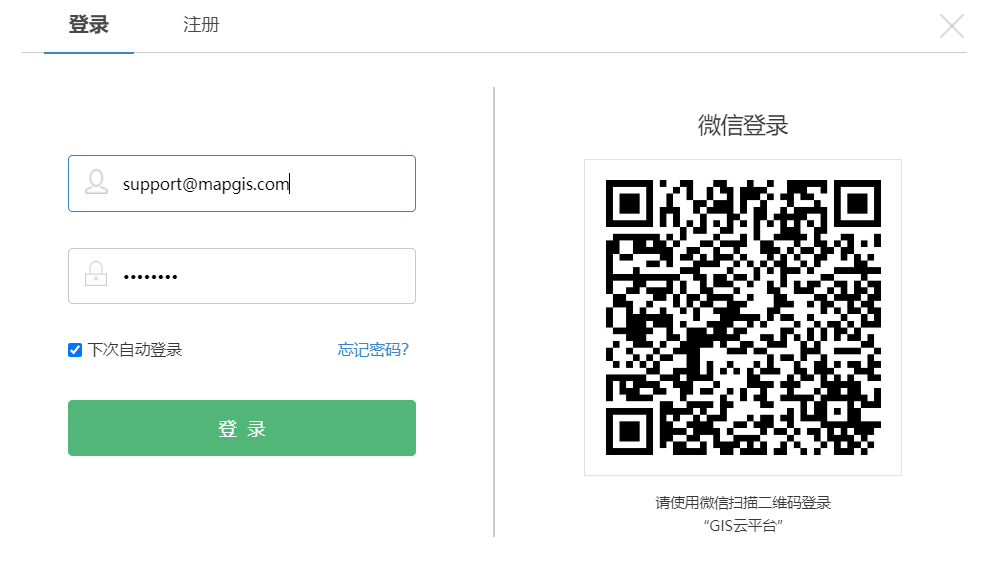
2. 在“云交易中心”选择 MapGIS Desktop(九州) 产品,点击“购买”或“试用”;
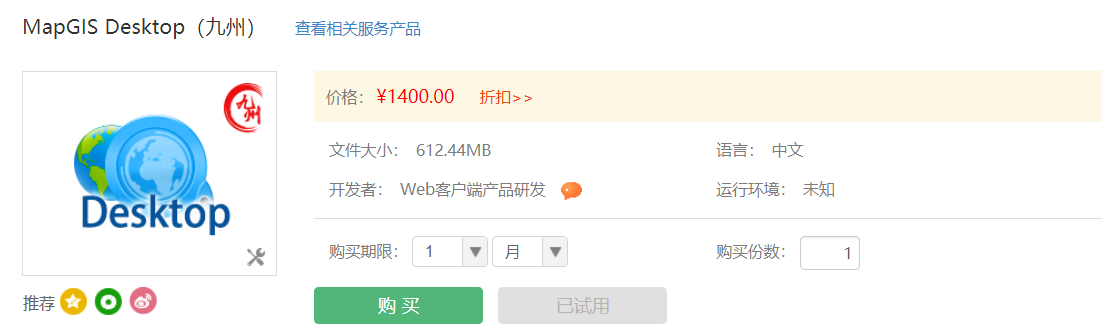
3. 购买产品时,提示购买确认,点击“提交订单”;
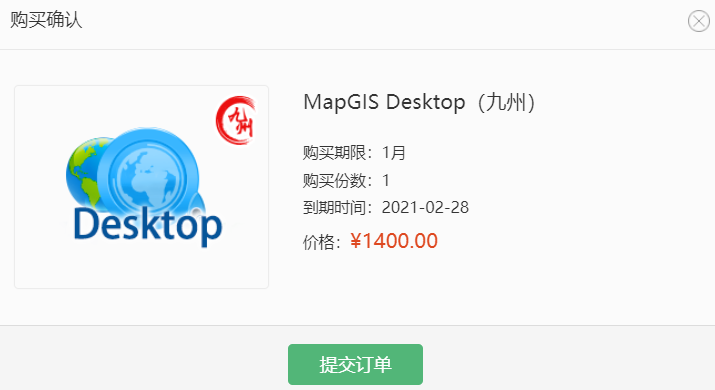
4. 进入“确认订单”页面,可查看订单详细信息,选择“云授权”模式;
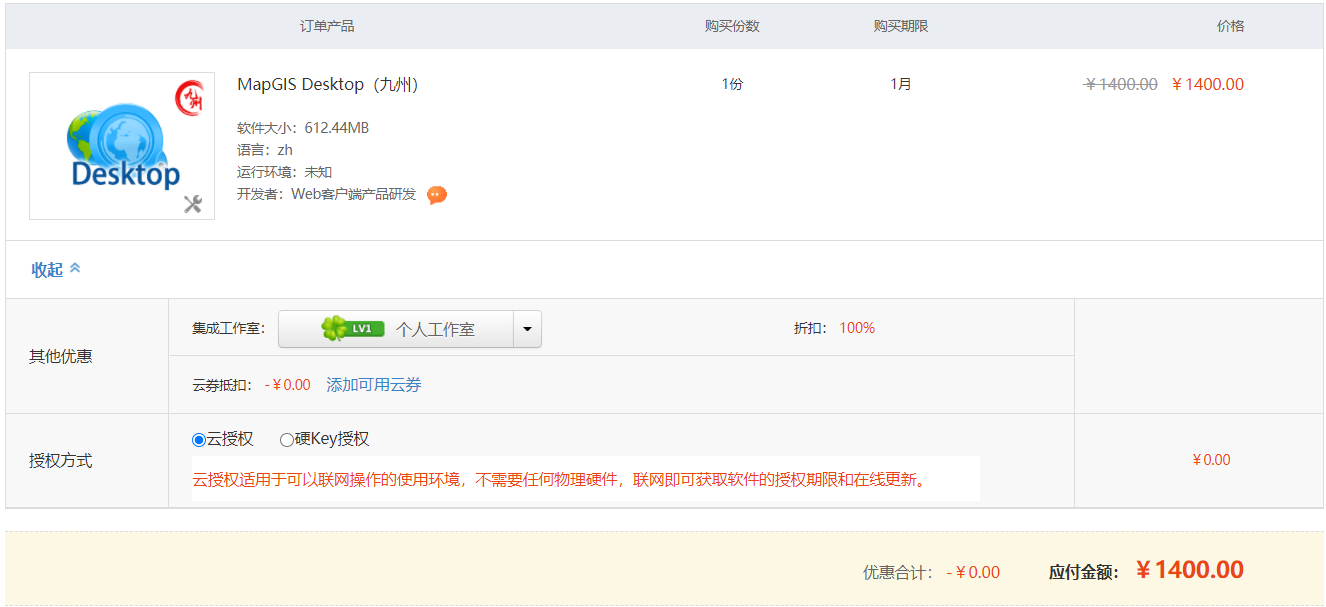
5. 选择支付方式,点击“提交订单”,可通过“支付宝”、“微信”、“个人网银支付”等方式完成订单支付。
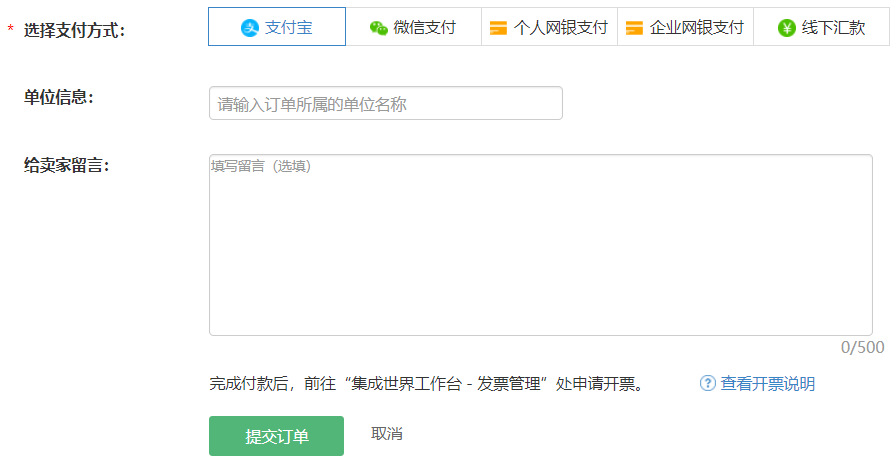
6. 购买或试用成功后,在“已购”页面中可查看到已购买/试用的产品信息。
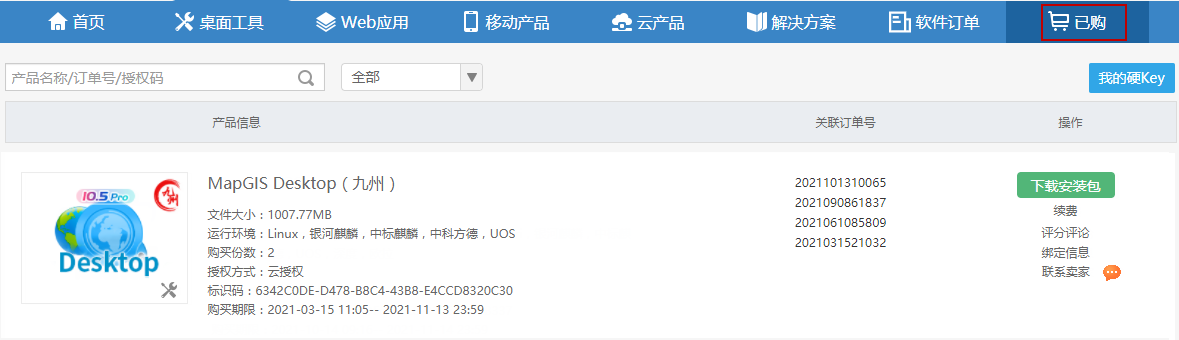
7. 点击“下载安装包”,即可获取MapGIS Desktop(九州)产品安装包和“*.lic”授权文件。

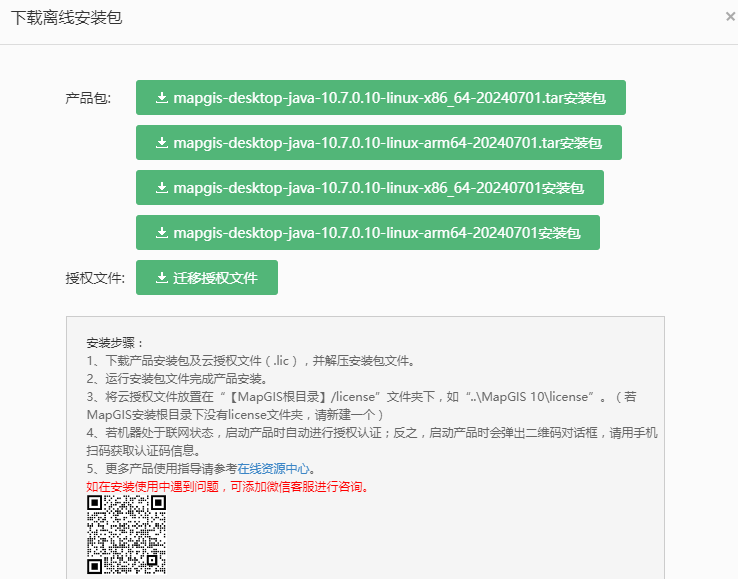
产品安装
目前MapGIS Desktop(九州)提供了"*.tar.gz"和"*.deb"两种格式的安装包。其中,"*.deb"提供了界面化安装,对零代码基础的用户更为友好。用户可根据需求,选择合适的安装包。
提示:
1、MapGIS Desktop(九州)是一个桌面产品,因此建议尽量直接使用Linux桌面启动产品。如果用SSH连接工具,该工具必须具备X-Server 能力。
2、MapGIS Desktop(九州)启动时,对Linux系统环境有一定的要求。使用前务必参考“系统环境配置”章节检查基础环境。
"*.tar.gz"包安装
对于不同的Linux系统,其执行命令略有差异。下述步骤以centos操作系统为例,讲解"*.tar.gz"包的安装启动步骤。
1. 用户获取到安装包后,即可开始安装。MapGIS Desktop(九州)的安装包包括产品安装包和“*.lic”授权文件两个部分;
2. 将产品安装包和授权文件拷贝到Linux系统任意可用目录中;
3. 使用如下命令对安装包进行解压(mapgis-desktop-java-****.tar.gz是产品包名称):
tar -xzvf mapgis-desktop-java-****.tar.gz4. 解压后,可生成一个“mapgis10”的文件夹;
5. 将授权“*.lic”文件拷贝到“mapgis10”文件夹下的“license”文件夹中:
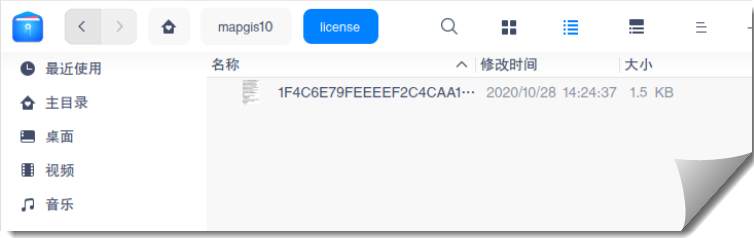
提示:
1、默认情况下,没有license文件夹,用户可手动创建一个空文件夹。
2、Desktop(九州)云授权名称为“1F4C6E79FEEEEF2C4CAA1B45FBAABDC0.lic”,此处“*.lic”必须用Desktop(九州)产品的授权文件且名称与其完全一致。
6. 定位到“../mapgis10/program”文件夹中,执行以下命令,启动Desktop:
bash desktop.sh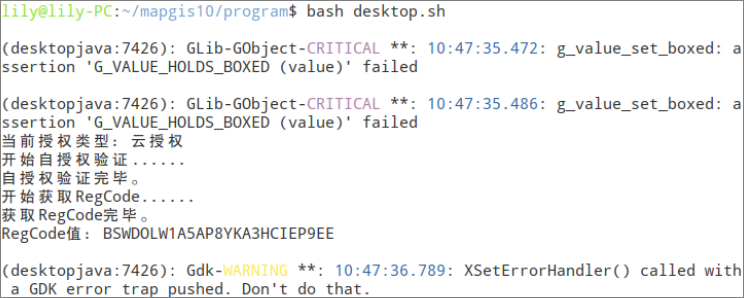
7. 若此时客户机处于联网状态(即可访问http://smarnet.com.cn/网站),可自动进行授权认证,直接启动MapGIS Desktop(九州)产品。
8. 若此时客户机处于不联网状态,系统会弹出二维码认证对话框:
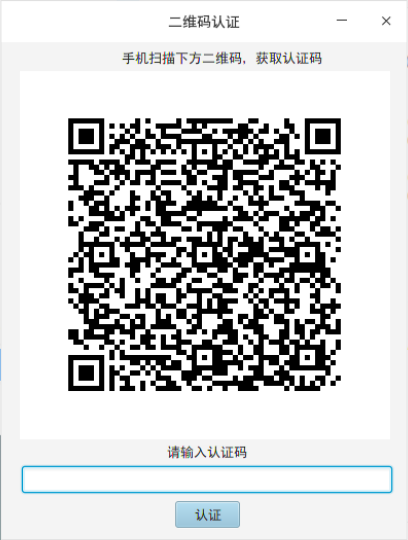
9. 可通过手机浏览器(不建议使用微信)等第三方软件,扫描二维码获取认证信息:

提示:
若不方便使用手机,可按照超链接提示方法获取认证码。
10. 认证成功后,即可启动MapGIS Desktop(九州)产品。
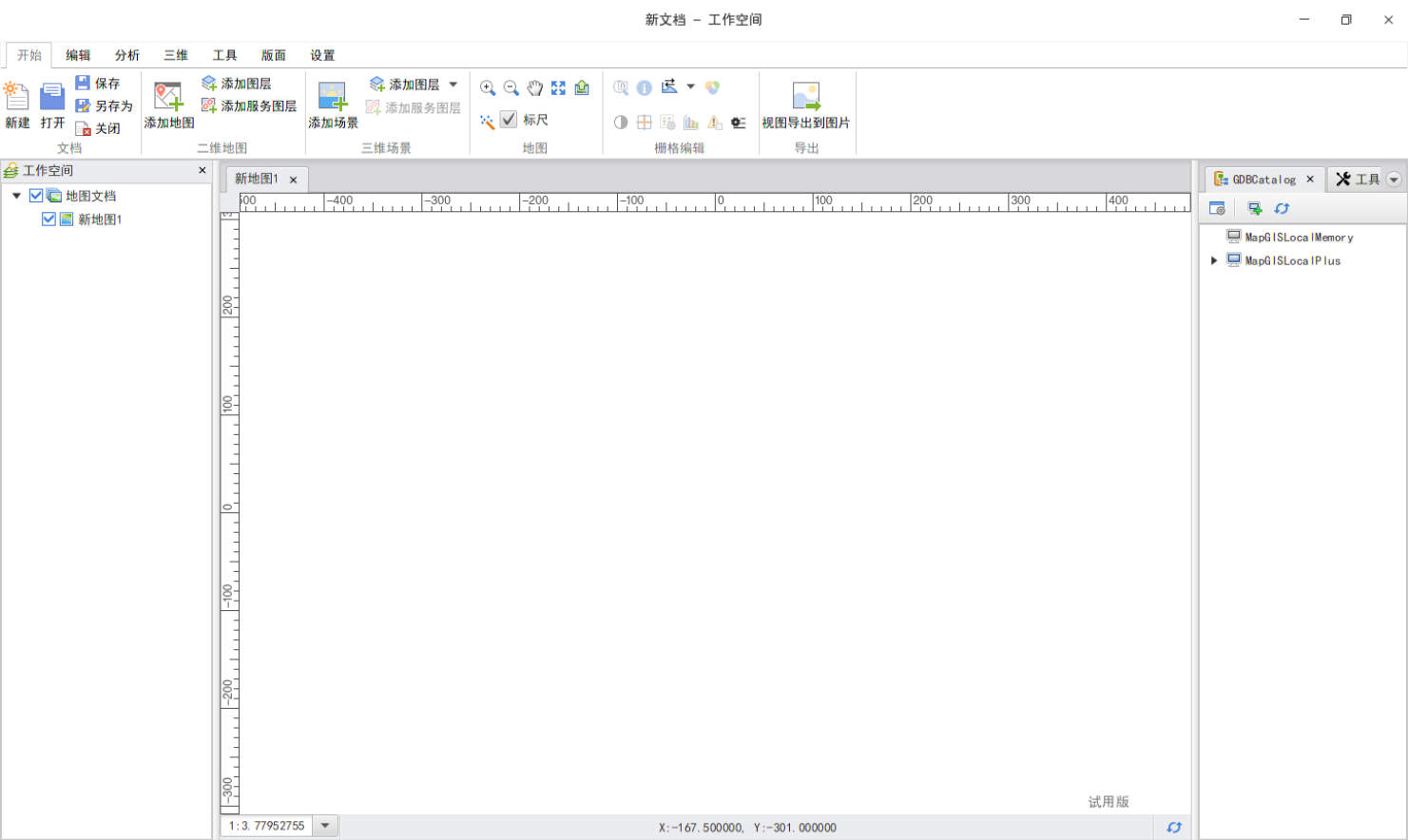
提示:
执行某文件夹或文件命令时,请先定位到该文件夹或文件所在位置。
"*.deb"包安装
对于不同的Linux操作系统,其执行安装方法略有不同。下述步骤以银河麒麟Desktop版操作系统为例,讲解"*.deb"包的安装启动步骤。
1. 获取deb安装包及授权文件后,将产品安装包和授权文件拷贝到Linux操作系统的中;
2. 双击安装包,即可弹出如下所示对话框,点击"一键安装",输入密码后即可开始安装;
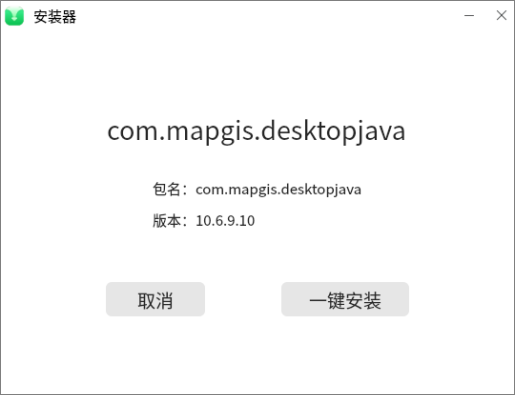
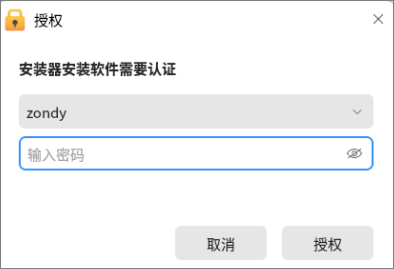
3. 安装完成后,在开始菜单中可看到MapGIS Desktop(九州)的启动快捷方式。其中,"MapGISDesktop"不带终端,效果更为简洁;"MapGISDesktopT"则带有终端信息,可查看到实时日志信息;
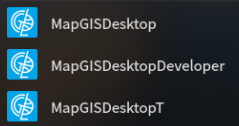
4. 将授权“*.lic”文件拷贝到安装目录"../com.mapgis.desktopjava/files/license"文件夹中:
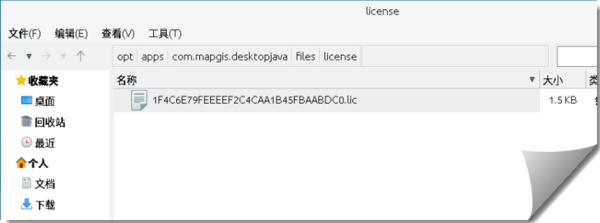
提示:
1. 默认安装路径为:/opt/apps;
2. 默认情况下,没有license文件夹,用户可手动创建一个空文件夹。
3. Desktop(九州)云授权名称为“1F4C6E79FEEEEF2C4CAA1B45FBAABDC0.lic”,此处“*.lic”必须用Desktop(九州)产品的授权文件且名称与其完全一致。
5. 点击"MapGISDesktop"或"MapGISDesktopT"快捷方式,启动MapGIS Desktop(九州);
6. 若此时客户机处于联网状态(即可访问http://smarnet.com.cn/网站),可自动进行授权认证,直接启动MapGIS Desktop(九州)产品。
7. 若此时客户机处于不联网状态,系统会弹出二维码认证对话框:
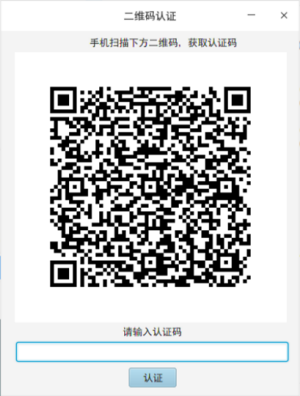
8. 可通过手机浏览器(不建议使用微信)等第三方软件,扫描二维码获取认证信息:
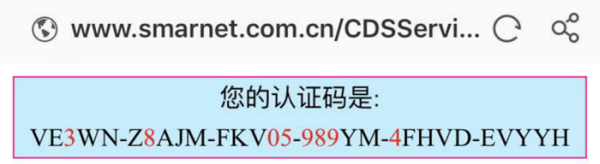
提示:
若不方便使用手机,可按照超链接提示方法获取认证码。
9. 认证成功后,即可启动MapGIS Desktop(九州)产品。
续期
云交易中心续期
1. 登录产品购买者的Smaryun账户,在“云交易中心”-“已购”界面中可查看到已购买或试用的产品:

2. 点击“续费”,可进入续费界面:
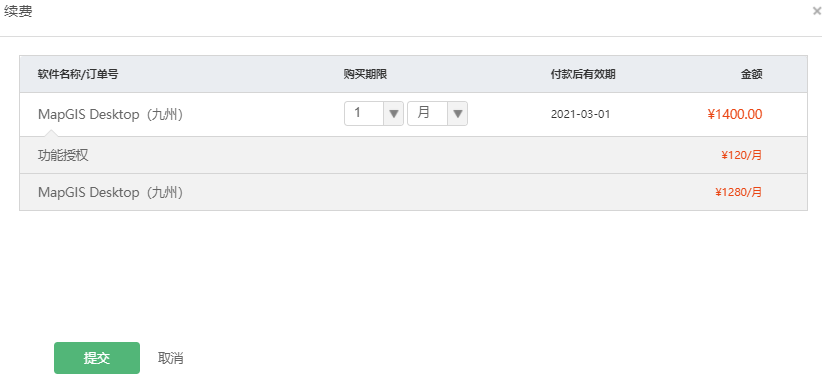
3. 设置续费期限后,点击“提交”,可提交订单;

4. 可通过“支付宝”、“微信”、“个人网银支付”等方式完成订单续期支付;
5. 续期成功后,若客户机处于联网状态。重启Desktop后,可自动进行续期认证;
6. 若客户机处于不联网状态。请重新下载“*.lic”授权文件并放到license文件夹下,重启Desktop后,进行扫码认证续期。
云集成世界中续期
1. 登录产品购买者的Smaryun账户,在“云集成世界”-“工作台”-“已购产品”界面中可查看到已购买的产品:
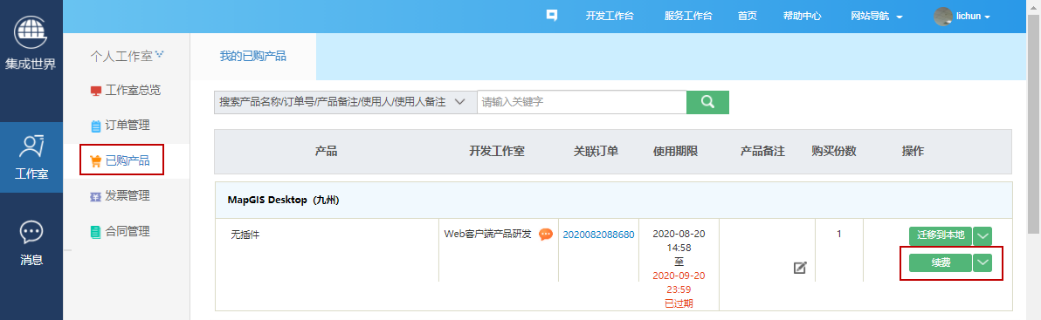
2. 点击“续费”,可进入续费界面:
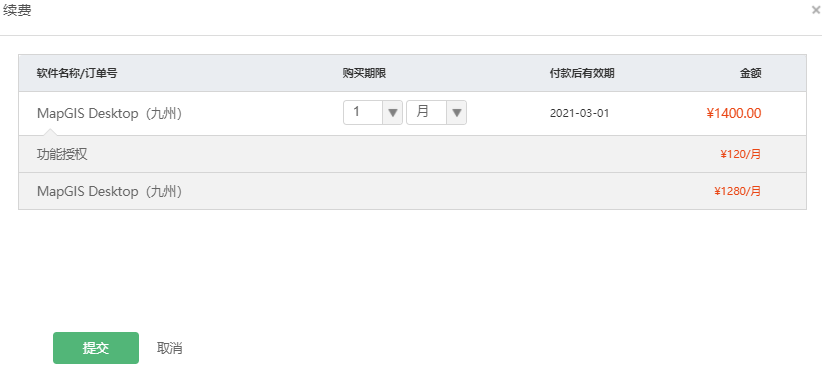
3. 设置续费期限后,点击“提交”,可提交订单;

4. 可通过“支付宝”、“微信”、“个人网银支付”等方式完成订单续期支付;
5. 续期成功后,若客户机处于联网状态。重启Desktop后,可自动进行续期认证;
6. 若客户机处于不联网状态。请重新下载“*.lic”授权文件并放到license文件夹下,重启Desktop后,进行扫码认证续期。
微信公众号续期
1. 产品购买者或使用者,关注“云GIS生态圈”微信公账号:
2. 在公众号中查看“已购产品”信息:
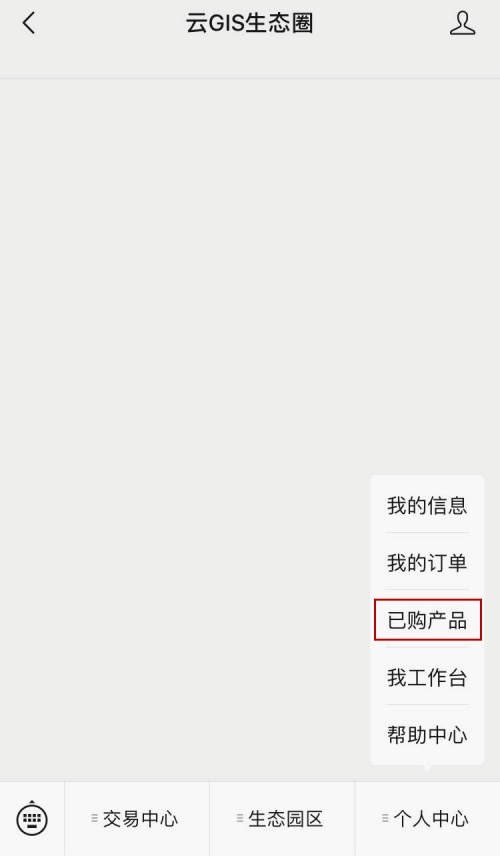
3. 点击“续期”,可进入续费界面:
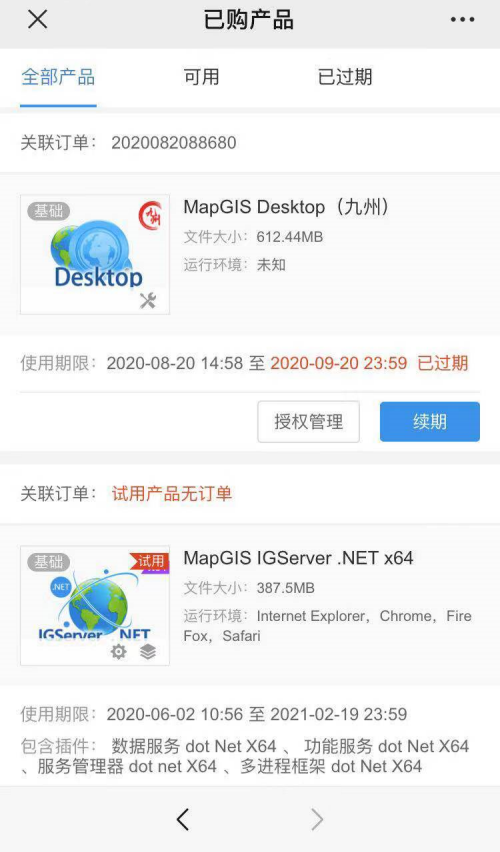
4. 设置续期期限后,点击“续期”,可提交订单:
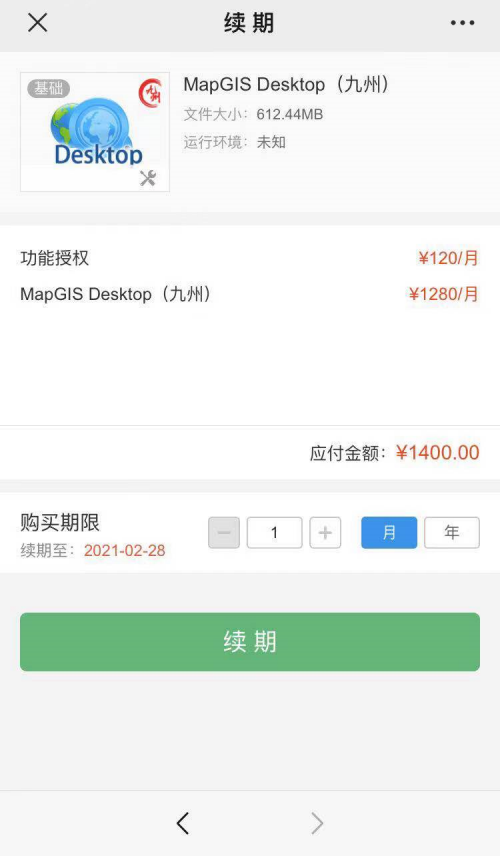
5. 确认订单后,可通过“支付宝”、“微信”、“个人网银支付”等方式完成订单续期支付。
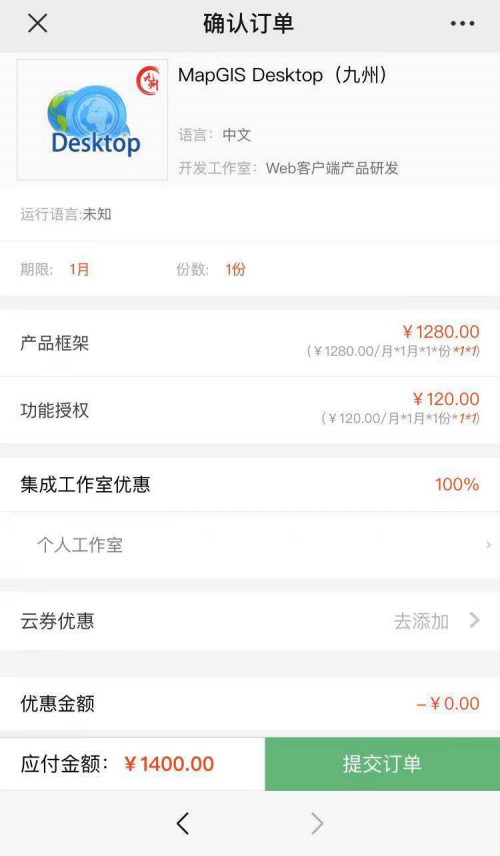
6. 续期成功后,若客户机处于联网状态。重启Desktop后,可自动进行续期认证;
7. 若客户机处于不联网状态。请重新下载“*.lic”授权文件并放到license文件夹下,重启Desktop后,进行扫码认证续期。
提示:
续期成功后,建议先删除MapGIS安装根目录下的"RegKey"文件,清空之前的授权信息。再重新认证新的授权。
更新
当“云交易中心”中MapGIS Desktop(九州)产品更新后,用户可在“已购”信息中获取最新的产品安装包,解压后直接替换原始安装环境即可。
解绑
一个授权信息只支持在一台计算机上安装使用,当用户需要更新使用的计算机时,需要先解绑,才能在其他计算机上正常授权并使用软件。
提示:
任一个授权信息可支持无限次解绑,但仅可在三台计算机间进行操作。
目前MapGIS Desktop(九州)可支持的解绑有云交易中心解绑和微信公众号解绑两种方式,不同方式针对的用户不同。
云交易中心解绑
1. 登录产品购买者的Smaryun账户,在“云交易中心”-“已购”界面中可查看到已购买或试用的产品:

2. 点击“绑定信息”,可查看绑定信息:
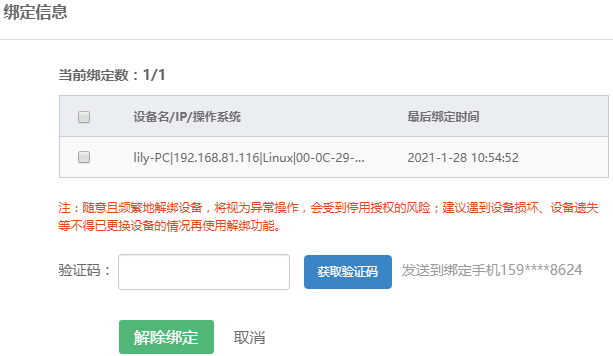
3. 勾选待解绑的授权信息,获取手机验证码,点击“解除绑定”即可完成解绑操作。
微信公众号解绑
提示:
微信公众号解绑方式时,产品购买者的手机号可以执行操作。使用人的手机号(需产品购买者在云集成世界中设置使用人手机号)也可以执行操作。
1. 关注“云GIS生态圈”微信公账号:
2. 在公众号中回复信息“解绑”,可看到自助解绑功能入口链接:
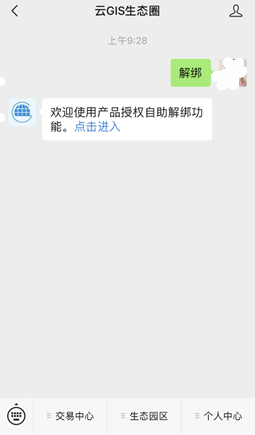
2. 进入链接,输入手机号码和验证码:
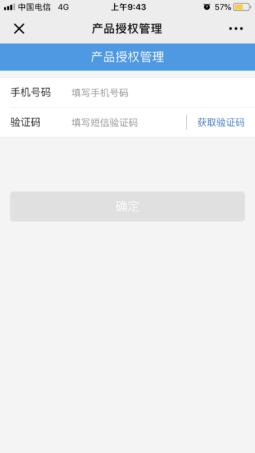
3. 进入后可看到该用户所有产品信息:

4. 点击待解绑的产品的“授权管理”,可查看到授权的绑定信息:
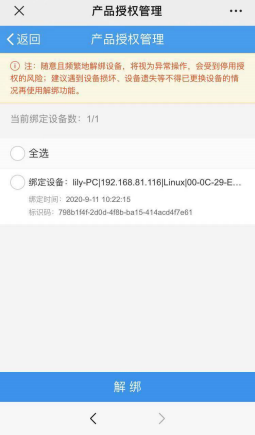
5. 选择待解绑的授权,点击“解绑”即可完成解绑操作。
产品卸载
当用户不再使用MapGIS Desktop(九州)时,直接删除解压出来的运行环境,即可卸载软件。
